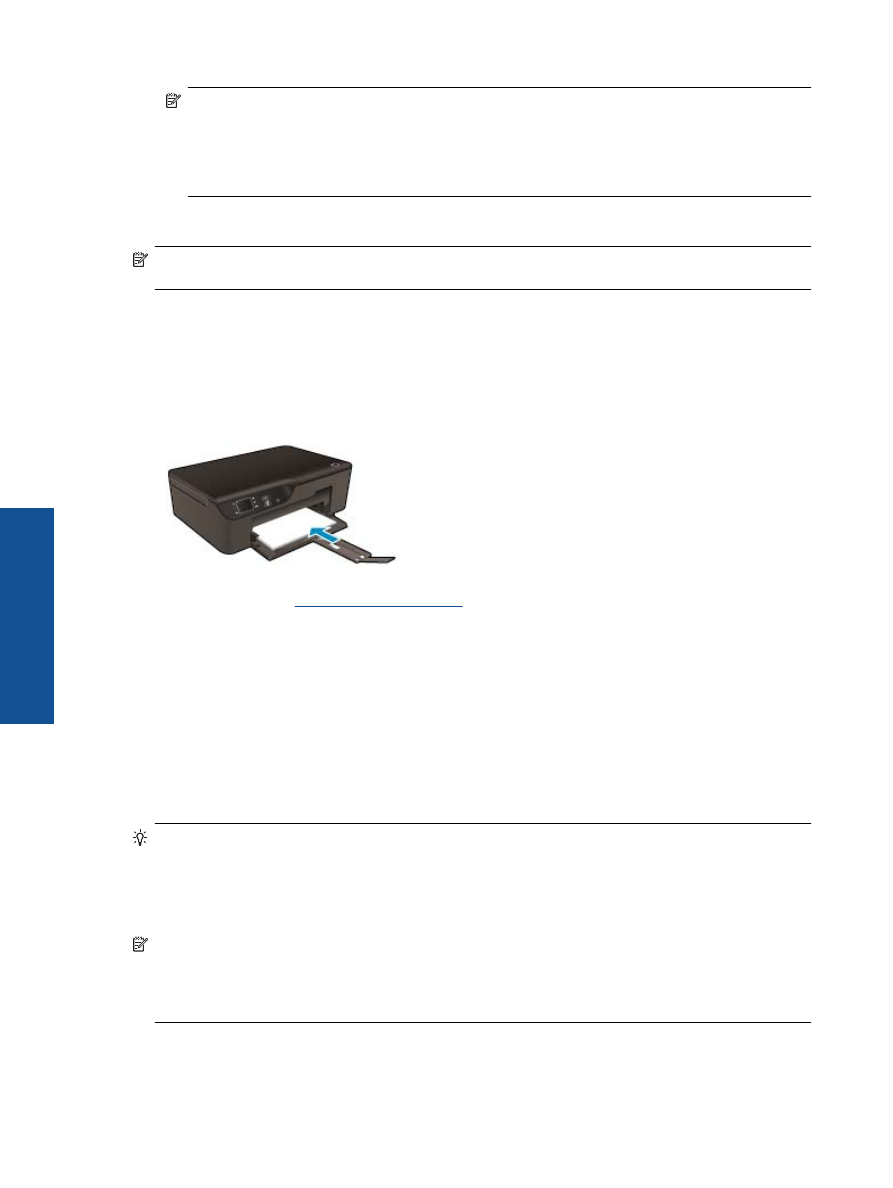
Dokumentumok nyomtatása
Nyomtatás szoftveralkalmazásból
1.
Ellen
ő
rizze, hogy a papírtálca nyitva van-e.
2.
Gy
ő
z
ő
djön meg róla, hogy van-e papír a papírtálcában.
További információk:
Töltsön papírt a nyomtatóba
.
3.
Kattintson a
Nyomtatás
gombra a szoftverben.
4.
Gy
ő
z
ő
djön meg arról, hogy a termék a kijelölt nyomtató.
5.
Kattintson a gombra, ami megnyitja a
Tulajdonságok
párbeszédablakot.
Az alkalmazástól függ
ő
en ez a gomb lehet a
Tulajdonságok
, a
Beállítások
, a
Nyomtatóbeállítások
, a
Nyomtató
vagy a
Nyomtató tulajdonságai
.
6.
Válassza ki a megfelel
ő
lehet
ő
ségeket.
•
Az
Elrendezés
lapon válasszon az
Álló
, illetve a
Fekv
ő
tájolás közül.
•
A
Papír/Min
ő
ség
lapon válassza ki a megfelel
ő
papírtípust és nyomtatási min
ő
séget a
Hordozó
legördül
ő
listából.
7.
A
Tulajdonságok
párbeszédpanel bezárásához kattintson az
OK
gombra.
8.
A nyomtatás elindításához kattintson a
Nyomtatás
vagy az
OK
gombra.
Tipp
A dokumentumot a papír egyik oldala helyett mindkét oldalára is nyomtathatja. Az
Elrendezés
lap
Nyomtatás mindkét oldalra
legördül
ő
menüjéb
ő
l válassza az
Átfordítás a hosszú oldal mentén
vagy az
Átfordítás a rövid oldal mentén
lehet
ő
séget. A nyomtatáshoz kattintson az
OK
gombra. Amikor a nyomtató
végzett a dokumentum egyik oldalának nyomtatásával, a felhasználó türelmét kéri. Ezután a nyomtató
automatikusan újra betölti a papírt, hogy ezúttal másik oldalára nyomtasson. A felhasználónak nem kell
kézzel betöltenie a papírt, vagy bármilyen módon közbeavatkoznia.
Megjegyzés
Ha a nyomtatott dokumentumok nincsenek a papír margói közé igazítva, ellen
ő
rizze, hogy
megfelel
ő
nyelv és térség van-e kiválasztva. A nyomtató kijelz
ő
jén válassza a
Beállítások
elemet, majd
válassza a
Tulajdonságok
lehet
ő
séget. Válassza ki a megfelel
ő
nyelvet és térséget a rendelkezésre álló
lehet
ő
ségek közül. A helyes
Nyelv/térség
beállításoknak köszönhet
ő
en a nyomtató megfelel
ő
alapértelmezett papírméret-beállításokkal fog rendelkezni.
3. . fejezet
10
Nyomtatás
Ny
o
m
ta
tá
s
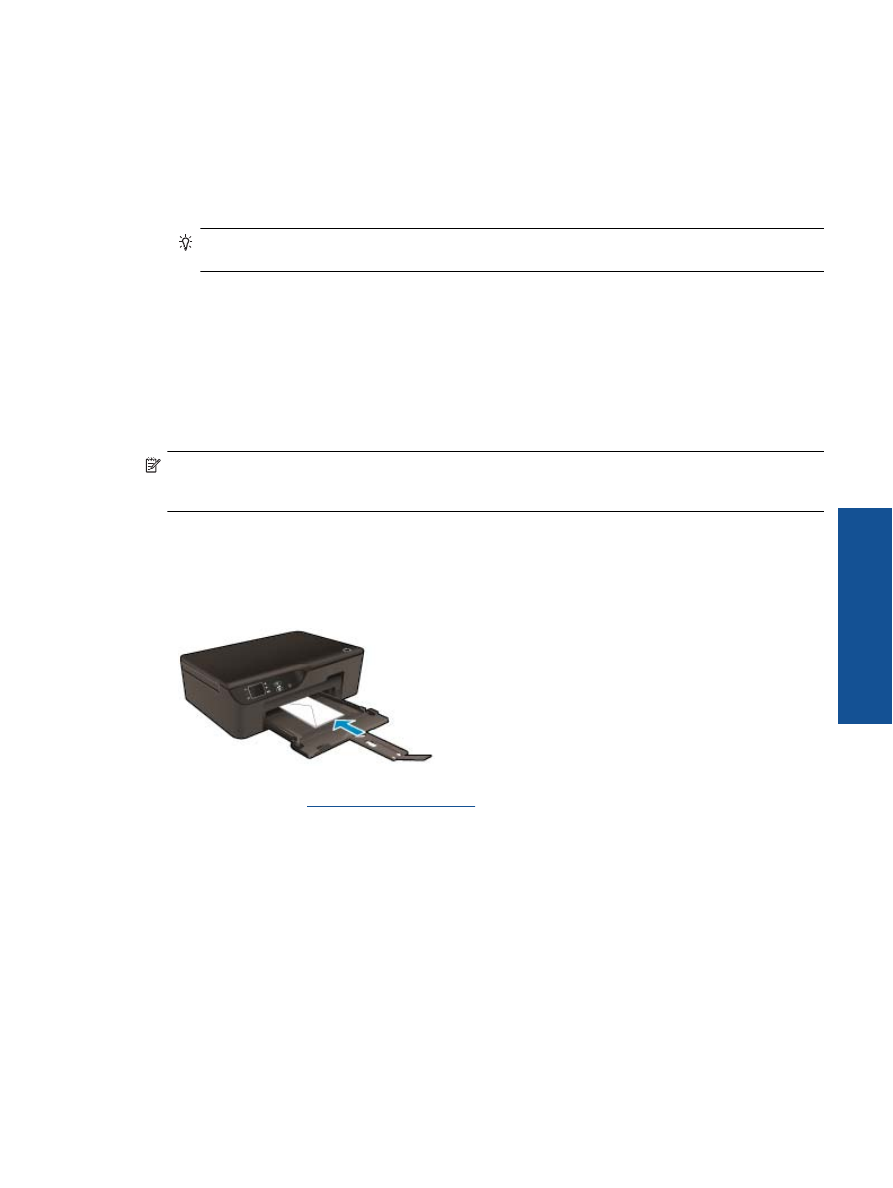
Gyors
ű